एक अनुभाग-आधारित यात्रा बनाएँ
आप आउटबाउंड यात्राएं बनाने के लिए सेगमेंट-आधारित यात्राओं का उपयोग कर सकते हैं, जैसे कि घोषणाएं भेजना या पोषण अभियान। ऐसी यात्राएँ बनाने के लिए जो वास्तविक समय में ग्राहकों की गतिविधियों पर प्रतिक्रिया कर सकें, देखें ट्रिगर-आधारित यात्रा बनाएँ।
घोषणा भेजने के लिए खंड-आधारित यात्रा बनाना
खंड-आधारित यात्राओं की क्षमताओं को दर्शाने के लिए, हम एक सरल यात्रा बनाते हैं जो आपके सबसे मूल्यवान ग्राहकों को आगामी उत्पाद के बारे में सूचना भेजती है। यदि ग्राहक उत्पाद लिंक पर क्लिक करके उत्पाद में रुचि दिखाते हैं, तो उत्पाद लॉन्च होने पर हम उन्हें एक अनुवर्ती संदेश भेजते हैं।
पूर्वावश्यकताएँ
अनुभाग बनाएं
अपने सबसे मूल्यवान ग्राहकों की एक अनुभाग बनाएँ। आप अपना स्वयं का संपर्क या लीड-आधारित अनुभाग बना सकते हैं। सेगमेंट-आधारित यात्राएं आउटबाउंड मार्केटिंग और सेगमेंट से सेगमेंट के साथ भी काम कर सकती हैं। Customer Insights - Data
- यदि आप आउटबाउंड मार्केटिंग खंडों का उपयोग करना चुनते हैं, तो ईमेल और पाठ सामग्री को वैयक्तिकरण के लिए ऑडिएंस डेटा के रूप में संपर्क का उपयोग करना होगा।
- यदि आप Customer Insights - Data सेगमेंट का उपयोग करना चुनते हैं, तो ईमेल और टेक्स्ट सामग्री को वैयक्तिकरण के लिए ऑडिएंस डेटा के रूप में ग्राहक प्रोफ़ाइल का उपयोग करना होगा।
ईमेल और टेक्स्ट संदेश बनाएं
- उत्पाद घोषणा ईमेल: प्रारंभिक ईमेल घोषणा जो आपके सबसे मूल्यवान ग्राहकों को भेजी जाती है। इस ईमेल में नये उत्पाद का लिंक होना चाहिए।
- उत्पाद लॉन्च होने पर पाठ संदेश: अनुवर्ती पाठ संदेश जो उत्पाद लॉन्च होने के बाद भेजा जाता है. यह अनुवर्ती संदेश केवल उन ग्राहकों को भेजा जाता है जिन्होंने पहले ईमेल में दिए गए लिंक पर क्लिक किया था।
आप यात्रा का निर्माण तब कर सकते हैं जब सामग्री ड्राफ्ट अवस्था में हो। यात्रा को प्रकाशित करने और लाइव करने के लिए, सामग्री को भेजने के लिए तैयार अवस्था में होना चाहिए।
यात्रा प्रारंभ सेट करें
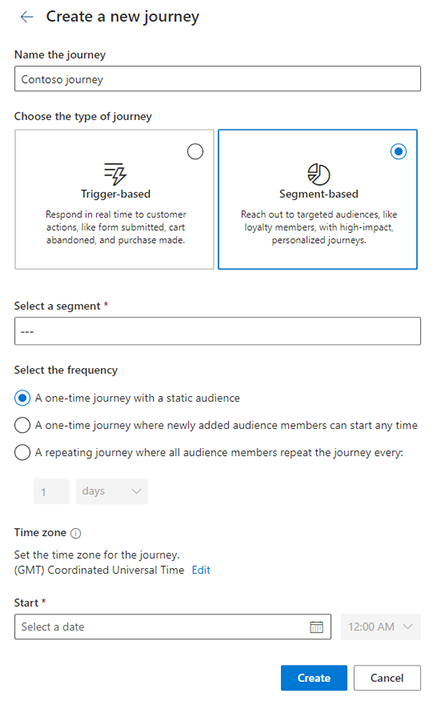
सेगमेंट-आधारित यात्रा बनाने के लिए, सगाई>यात्राएं पर जाएं और शीर्ष टूलबार में +नई यात्रा चुनें। एक विंडो खुलती है जो आपको यात्रा बनाने के लिए कोपायलट का उपयोग करने की अनुमति देती है। मैन्युअल रूप से सेगमेंट-आधारित यात्रा बनाने के लिए, छोड़ें और रिक्त स्थान से बनाएँ बटन का चयन करें।
"नई यात्रा बनाएं" स्क्रीन पर:
- यात्रा के लिए एक नाम बनाएँ
- यात्रा के प्रकार के लिए सेगमेंट-आधारित चुनें. ग्राहक जब अनुभाग का हिस्सा बनने के लिए अर्हता प्राप्त कर लेते हैं तो वे खंड-आधारित यात्रा शुरू करते हैं।
- एक या अधिक खंड चुनें. एकाधिक खंडों का चयन करते समय निम्नलिखित बातों पर ध्यान दें:
- सभी खंडों की कुल संयुक्त सदस्य संख्या किसी यात्रा के लिए यहां उल्लिखित सीमा से अधिक नहीं हो सकती। ... आप अधिकतम 15 खंडों का चयन कर सकते हैं (या यदि चरण आकार सीमा पहले ही पूरी हो जाती है तो कम भी)।
- आउटबाउंड मार्केटिंग खंड या मिश्रित ऑडिएंस प्रकार (उदाहरण के लिए, संपर्क और लीड) का चयन नहीं किया जा सकता.
- इस समय केवल एक बार की यात्राएं समर्थित हैं (आवर्ती यात्राएं और चालू यात्राएं, जहां ऑडिएंस किसी भी समय प्रवेश कर सकता है, आगामी रिलीज में समर्थित होंगी)।
- ऐसे परिवेश जो अपने स्वयं के Azure Data Lake संग्रहण खाते का उपयोग करते हैं, समर्थित नहीं हैं.
- वह आवृत्ति चुनें जिस पर आपकी यात्रा चलनी चाहिए:
- एक एक बार यात्रा एक स्थिर ऑडिएंस के साथ जो एक बार चलती है। जब यात्रा शुरू होती है, तो अनुभाग के वर्तमान सदस्य यात्रा शुरू करते हैं।
- एक एक बार की यात्रा जहां नए जोड़े गए सदस्य किसी भी समय शुरू कर सकते हैं। अनुभाग सदस्यता में परिवर्तनों के प्रति प्रतिक्रिया, जिससे यात्रा शुरू होने के बाद अधिक लोगों को इसमें शामिल होने का अवसर मिलता है। जब यात्रा शुरू होती है, तो अनुभाग के वर्तमान सदस्य यात्रा शुरू करते हैं। नए जोड़े गए अनुभाग सदस्य अनुभाग को रिफ्रेश करने पर यात्रा शुरू करते हैं। प्रत्येक व्यक्ति एक बार इस यात्रा से गुजरता है, भले ही उन्हें हटा दिया गया हो और बाद में पुनः अनुभाग में जोड़ दिया गया हो।
- एक दोहराई जाने वाली यात्रा आपके द्वारा निर्धारित समय-सारिणी पर चलती है। जब भी यात्रा निर्धारित समय पर पहुंचती है, तो अनुभाग के सभी वर्तमान सदस्य यात्रा शुरू कर देते हैं। निर्धारित यात्रा समय के बीच अनुभाग में जोड़े गए सदस्यों को यात्रा के अगले चरण में शामिल किया जाता है। हर बार जब यात्रा शुरू होती है, तो सभी अनुभाग सदस्य यात्रा शुरू करते हैं, भले ही वे पहले से ही यात्रा में शामिल हों।
- आरंभ तिथि और समय सेट करें: वह आरंभ तिथि और समय निर्दिष्ट करें जब आप घोषणा भेजना चाहते हैं. यदि आप चाहें तो यात्रा के लिए समय क्षेत्र निर्दिष्ट कर सकते हैं।
घोषणा संदेश जोड़ें
अपनी यात्रा के अलग-अलग चरणों को जोड़ने के लिए यात्रा कैनवास पर प्लस चिह्न (+) का उपयोग करें।
- ईमेल भेजें: क्योंकि यात्रा का पहला चरण उत्पाद घोषणा भेजना है, इसलिए उत्पाद घोषणा ईमेल का चयन करें। भेजें फ़ील्ड के लिए, वह विशेषता चुनें जिसमें वह ईमेल पता हो जिस पर आप ईमेल भेजना चाहते हैं.
- यदि/तो शाखा जोड़ें: इस संपत्ति से शाखा को पिछले उत्पाद घोषणा ईमेल पर सेट करें. आप ईमेल लिंक क्लिक होने की घटना का इंतजार करना चाहते हैं। कौन सा लिंक के लिए, उत्पाद विवरण देखने के लिए लिंक का चयन करें। अंत में, समय सीमा को 1 दिन पर सेट करें, ताकि यह दर्शाया जा सके कि ग्राहकों के पास उत्पाद लिंक पर क्लिक करने के लिए ईमेल प्राप्त करने के बाद एक दिन तक का समय है।
- प्रतीक्षा जोड़ें: यदि ग्राहक एक दिन के भीतर उत्पाद देखें लिंक पर क्लिक करते हैं, तो वे हां शाखा में आगे बढ़ते हैं। हाँ शाखा के अंतर्गत, प्रतीक्षा जोड़ें और किसी विशिष्ट दिनांक और समय तक का चयन करें। यहां, आप उत्पाद के लॉन्च होने की सटीक तारीख और समय निर्दिष्ट कर सकते हैं। यह तब उपयोगी होता है, जब, मान लीजिए, उत्पाद आपकी ईमेल घोषणा के कुछ दिनों बाद लॉन्च होता है। ग्राहक इस चरण पर विशिष्ट दिनांक और समय तक प्रतीक्षा करते हैं। यदि दिनांक और समय पहले ही बीत चुका है, तो ग्राहक तुरंत अगले चरण पर आगे बढ़ेंगे।
- पाठ संदेश भेजें: उत्पाद लॉन्च की प्रतीक्षा करने के बाद, आप उत्पाद लॉन्च पाठ संदेश भेज सकते हैं। भेजें फ़ील्ड के लिए, वह विशेषता चुनें जिसमें वह फ़ोन नंबर हो जिस पर आप पाठ संदेश भेजना चाहते हैं.
यात्रा प्रकाशित करें
यात्रा कैनवास में सभी चरणों को जोड़ने के बाद, यात्रा लाइव होने और वास्तविक ग्राहकों को संदेश देने के लिए तैयार है। यात्रा को प्रकाशित करने से पहले, सुनिश्चित करें कि सभी संबंधित सामग्री (ईमेल, पाठ संदेश और पुश सूचनाएँ) भेजने के लिए तैयार स्थिति में हैं। यात्रा के प्रकाशित होने के बाद उसमें कोई परिवर्तन नहीं किया जा सकता, इसलिए प्रकाशन से पहले यह सुनिश्चित कर लेना अच्छा रहेगा कि यात्रा के सभी चरण ठीक वैसे ही हैं, जैसा आप चाहते हैं।
एक बार यात्रा प्रकाशित और लाइव हो जाने के बाद, आप यात्रा विश्लेषण पृष्ठ पर जाकर यह समझ सकते हैं कि यह कैसा प्रदर्शन कर रही है।